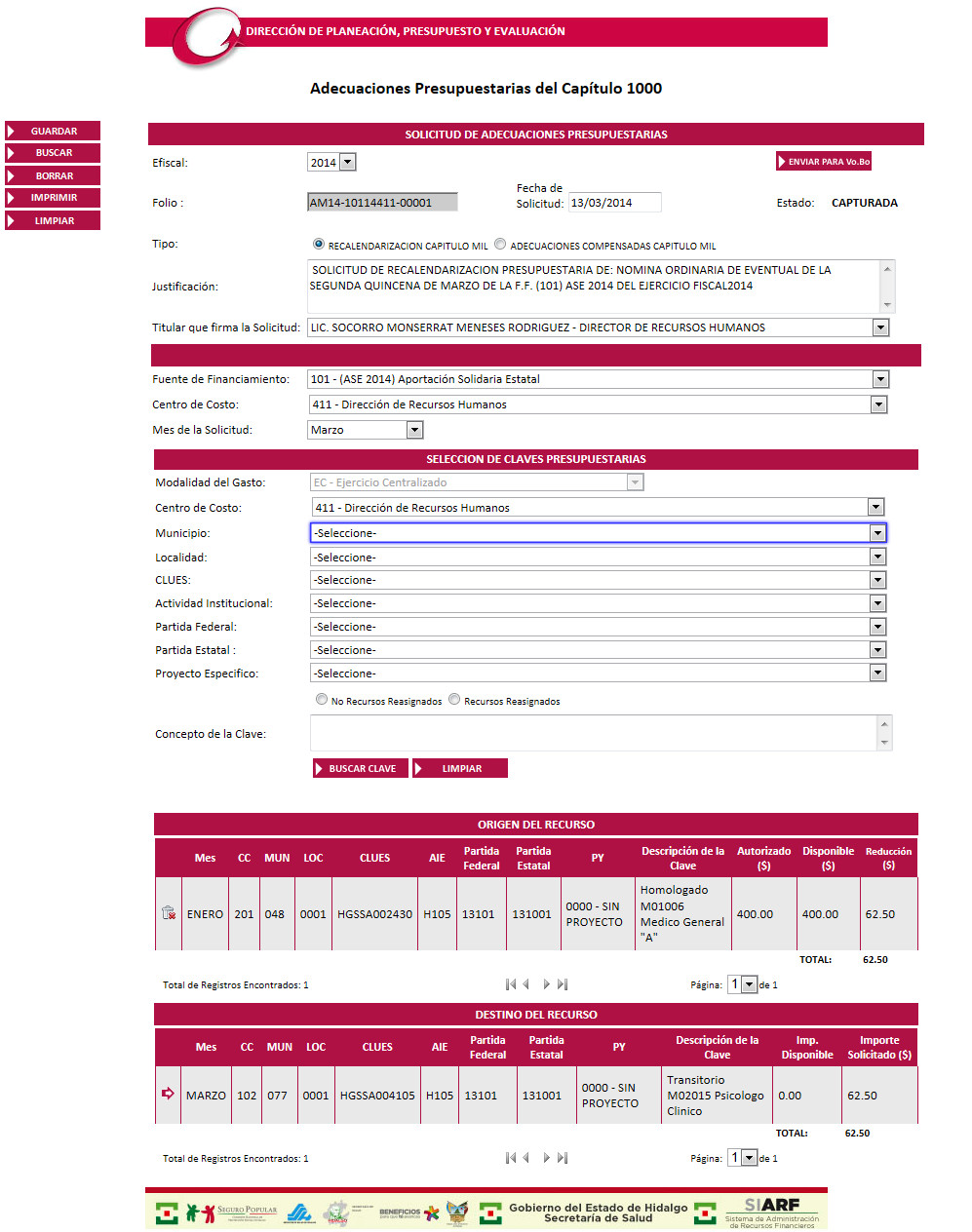
Completar la Solicitud de Adecuaciones Presupuestarias que se generó automáticamente por sistema, y permite enviar la solicitud para autorización.
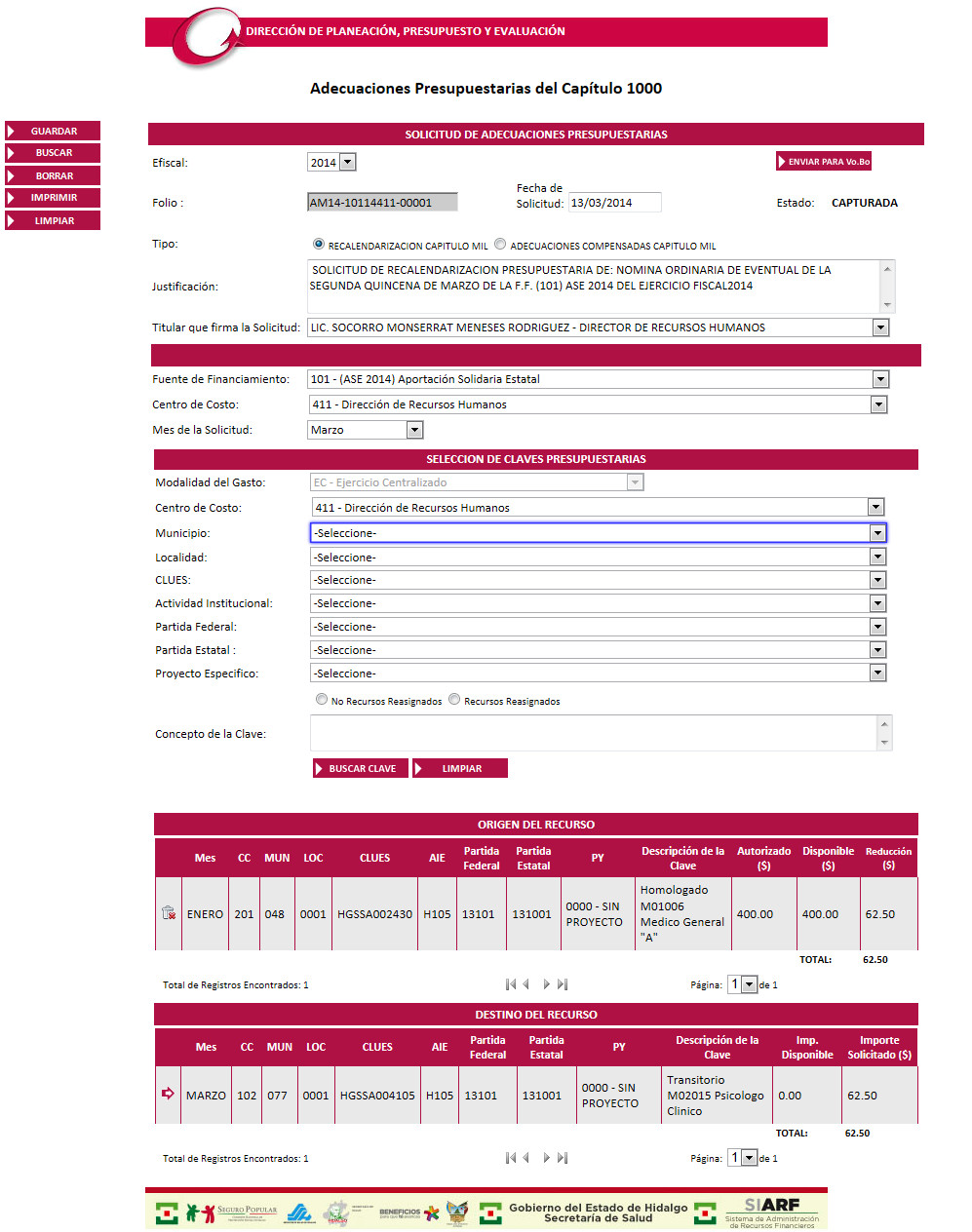
El proceso comienza cuando la Dirección de Recursos Humanos, carga el archivo de la nómina autorizada, valida que las claves presupuestarias existan y que tengan suficiencia, de no tener suficiencia el sistema crea una solicitud de transferencia. El sistema le arroja el folio generado de la solicitud.
El siguiente paso es venir a esta página y completar la solicitud; es decir, indicarle al sistema de donde tomará el recurso para cubrir los importes faltantes.
El sistema NO PERMITE LA CREACIÓN DE UNA SOLICITUD SINO PROVIENE DE UNA CARGA DE UN ARCHIVO DE NÓMINA.
El sistema solo permite la solicitud de modificación de recursos con la modalidad de gasto:
![]()
1. Siga las instrucciones para buscar una solicitud.
2. Realice las modificaciones necesarias, para compensar la solicitud.
BÚSQUEDA DE CLAVES PRESUPUESTARIAS
2.1. Seleccione alguno o ninguno de los criterios de búsqueda
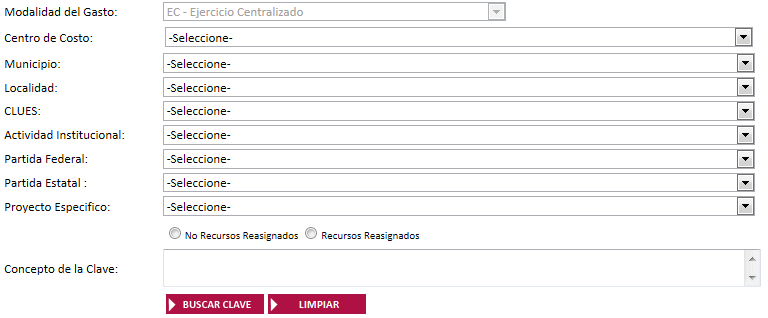
2.2
Pulse el Botón ![]() .
.
2.3. El sistema le presentará una tabla de contenido con el detalle de los resultados de la búsqueda.
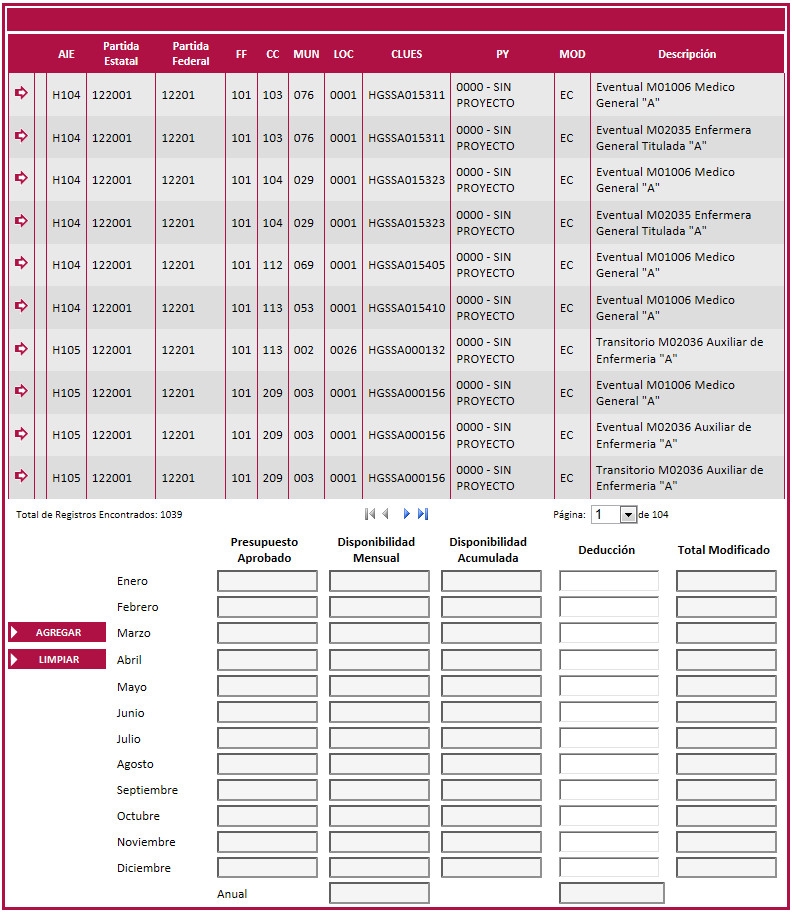
2.4 Seleccione la clave presupuestaria que desea afectar.
2.5 El sistema le despliega el presupuesto aprobado, la disponibilidad actual y acumulada.
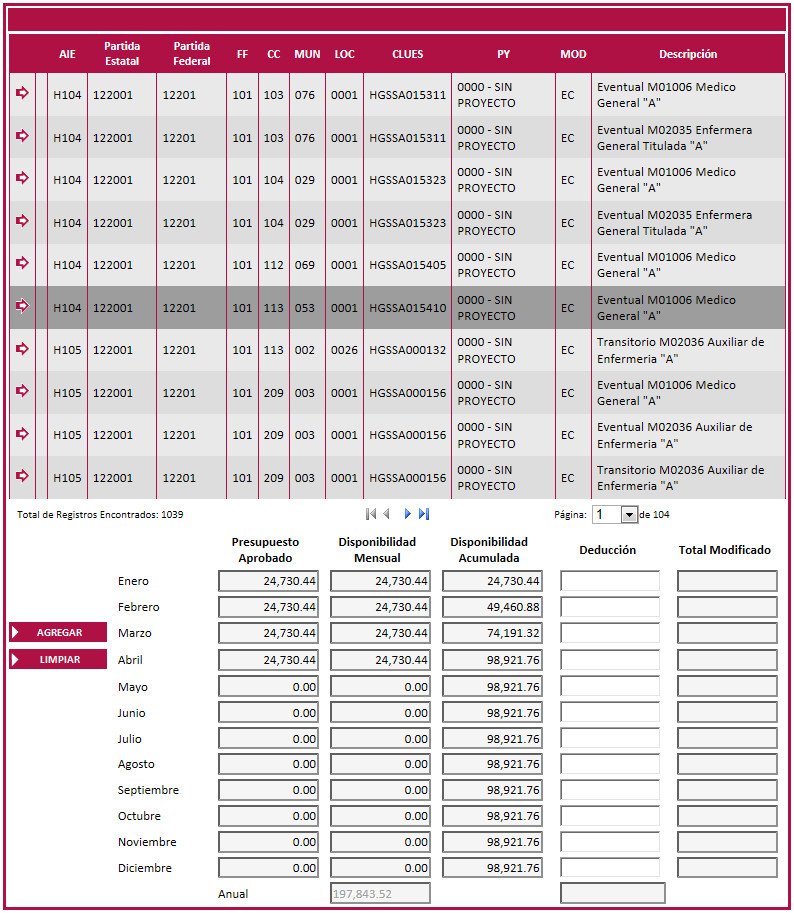
2.6 Capture el importe donde desea reducir.
2.7 Pulse el botón ![]() .
.
2.8 El sistema agregará el registro capturado a la tabla de contenido "Origen del Recurso".
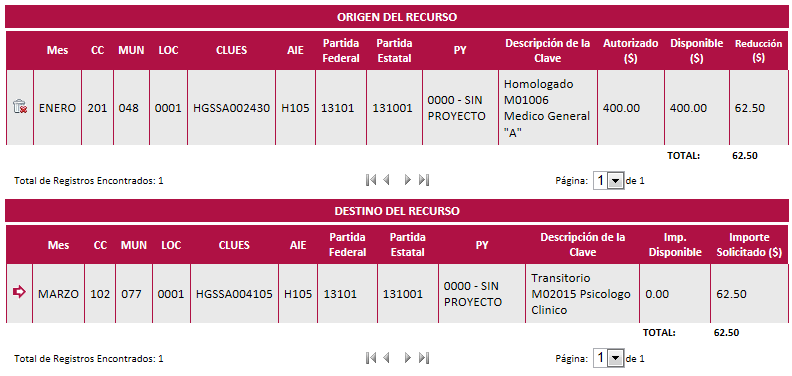
El registro puede ser borrado mediante el botón ![]() de la tabla.
de la tabla.
2.9 Si los importes Total están compensados, ya puede guardar la solicitud.
3. Presione
el botón . El sistema le requerirá
una confirmación de la operación a realizar.
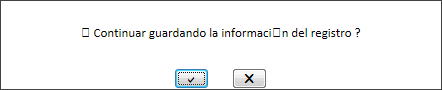
Pulse ![]() para que
el sistema continúe guardando la solicitud.
para que
el sistema continúe guardando la solicitud.
Pulse ![]() para que
el sistema cancela la operación de guardar la solicitud.
para que
el sistema cancela la operación de guardar la solicitud.
Si se almacena correctamente el registro el sistema enviará el siguiente mensaje:
![]()
1. Busque la Solicitud. Siga las instrucciones de BUSCAR UNA SOLICITUD.
2. Si la Solicitud esta en estado de CAPTURADA el sistema le permite: Enviar la Solicitud para que la Dirección de Planeación le de el Visto Bueno.
![]()
3. Pulse el Botón de
Enviar para Vo. Bo. ![]()
En este Caso, el sistema nos indica que la configuración de esta fuente de financiamiento permite Autorizaciones Automáticas.
![]()
Y al enviarla para Visto Bueno, si cumple con los criterios para una Autorización Automática, el sistema Autoriza la Solicitud.
![]()
Si no cuenta con Autorización Automática, el sistema le envía el siguiente mensaje:
![]()
El sistema limpia la página y le muestra en una tabla de contenido las solicitudes.
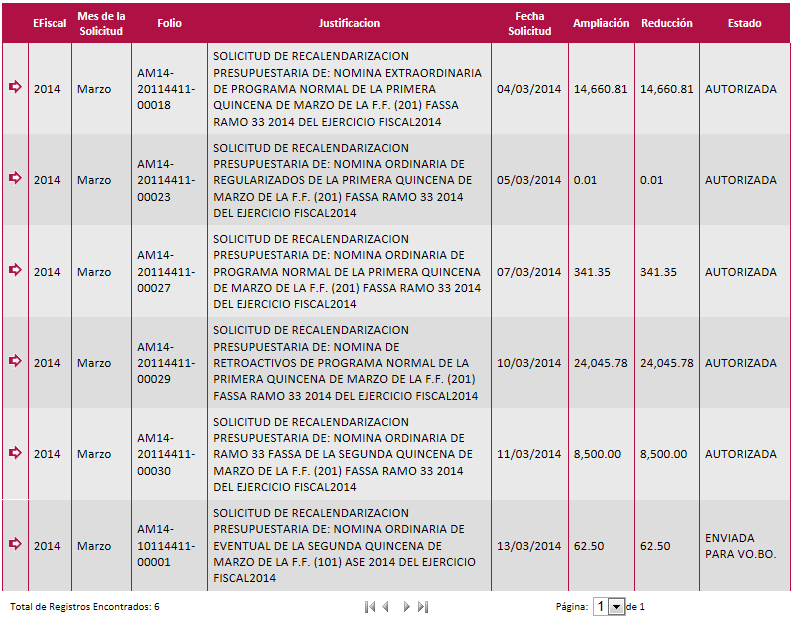
Ahora debe esperar a que la Dirección de Planeación, le de el Visto Bueno a la Solicitud, ó Devuelva o Rechace la Solicitud.
Si la solicitud fue devuelta por la Dirección de Planeación, el sistema le mostrará el motivo de por que fue devuelta.
![]()
Realice las modificaciones necesarias, y envíe nuevamente la solicitud para Vo. Bo.
1. Seleccione algún criterio de búsqueda.

2. Pulse el Botón ![]() .
.
El sistema mostrará en una tabla de contenido los resultados de la búsqueda.
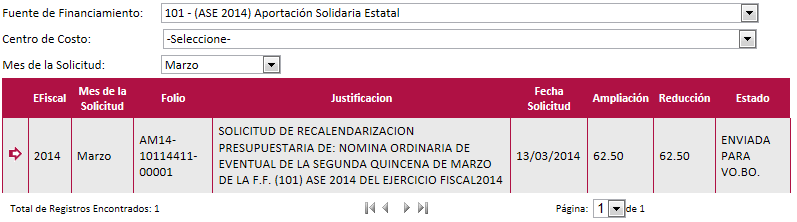
3. Seleccione la Solicitud que desea en la
columna "Seleccionar" ![]() .
.
4. El sistema colocará los datos seleccionados en los campos correspondientes para ser editados.

Busque la Solicitud. Siga las instrucciones de BUSCAR UNA SOLICITUD.
Solo se permite imprimir una solicitud si esta con estado de Visto Bueno ó Autorizada.
Presionar
el botón ![]() que se encuentra
en la barra de botones a la izquierda de la pantalla.
que se encuentra
en la barra de botones a la izquierda de la pantalla.
El sistema desplegará el siguiente reporte en formato PDF.
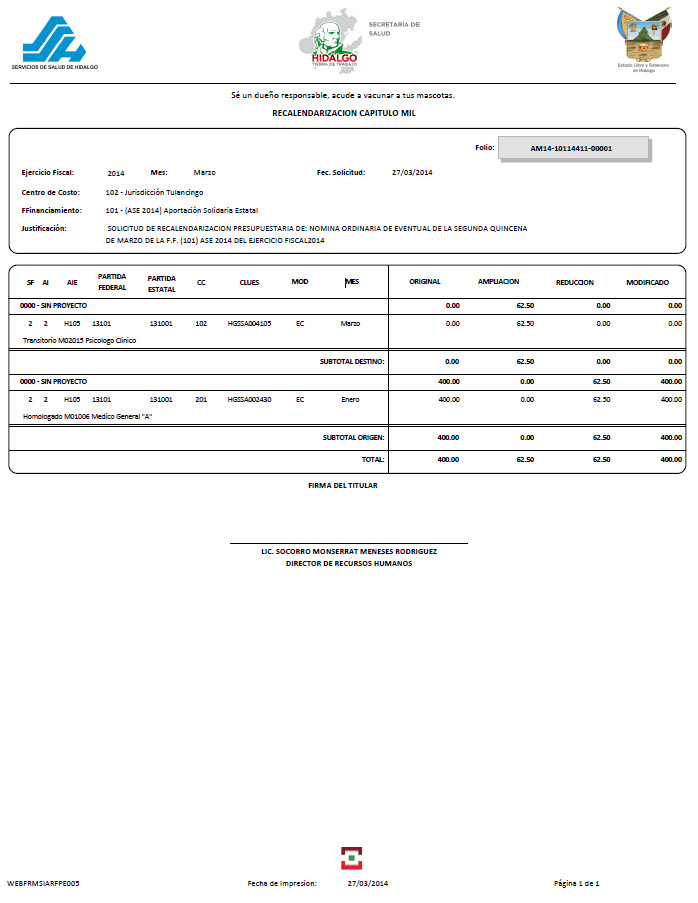
Presionando el botón la pantalla quedará lista para
completar una nueva Solicitud de Adecuación Presupuestaria o enviarla
para autorización.
Para salir de la pantalla consultada y regresa al menú principal, bastará
con presionar el botón que se encuentra en la parte superior derecha . Antes de salir asegúrese de guardar la información
capturada.